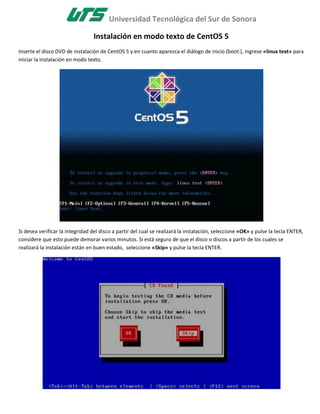
Instalación de CentOS 5.5 en Modo Texto
- 1. Universidad Tecnológica del Sur de Sonora Instalación en modo texto de CentOS 5 Inserte el disco DVD de instalación de CentOS 5 y en cuanto aparezca el diálogo de inicio (boot:), ingrese «linux text» para iniciar la instalación en modo texto. Si desea verificar la integridad del disco a partir del cual se realizará la instalación, seleccione «OK» y pulse la tecla ENTER, considere que esto puede demorar varios minutos. Si está seguro de que el disco o discos a partir de los cuales se realizará la instalación están en buen estado, seleccione «Skip» y pulse la tecla ENTER.
- 2. Universidad Tecnológica del Sur de Sonora Pulse la tecla ENTER en la pantalla de bienvenida al programa de instalación de CentOS. Seleccione «Spanish» como idioma para ser utilizado durante la instalación. Seleccione el mapa de teclado que corresponda al dispositivo utilizado. El mapa «es» corresponde a la disposición del teclado Español España. El mapa «latin-1» corresponde a la disposición del teclado Español Latino Americano.
- 3. Universidad Tecnológica del Sur de Sonora Si se trata de un disco duro nuevo y/o sin particiones, el sistema le advertirá que es necesario inicializar la unidad. Seleccione «Si» y pulse la tecla ENTER para realizar la operación. Para crear las particiones de forma automática, lo cual puede funcionar para la mayoría de los usuarios, puede seleccionar: • «Remover particiones en dispositivos seleccionados y crear disposición», lo cual eliminaría cualquier partición de cualquier otro sistema operativo presente, y creará de forma automática las particiones necesarias. • «Remover particiones de linux en dispositivos seleccionados y crear disposición», lo cual eliminaría cualquier partición otra instalación de Linux presente, y creará de forma automática las particiones necesarias. • «Usar espacio disponible en dispositivos seleccionados y crear disposición», lo cual creará de forma automática las particiones necesarias en el espacio disponible. Conviene crear una disposición que permita un mayor control. Seleccione «Crear disposición personalizada» y pulse la tecla ENTER.
- 4. Universidad Tecnológica del Sur de Sonora Hecho lo anterior, ingresará hacia la herramienta para gestionar particiones del disco duro. Proceda a crea una nueva partición seleccionado «Nuevo» y pulsando la tecla ENTER. Asigne 100 MB a la partición /boot, con formato ext3 y defina ésta como partición primaria, siempre que la tabla de particiones lo permita. Al terminar, se mostrará la tabla de particiones actualizada. Si está conforme, seleccione otra vez «Nuevo» y proceda a crear la siguiente partición.
- 5. Universidad Tecnológica del Sur de Sonora Asigne a la partición / el resto del espacio disponible menos lo que tenga calculado asignar para la partición de intercambio (200% de la memoria física, o cuanto baste para 2 GB). Se recomienda asignar / como partición primaria, siempre que la tabla de particiones lo permita. Al terminar, se mostrará la tabla de particiones actualizada. Si está conforme, seleccione otra vez «Nuevo» y proceda a crear la siguiente partición. La partición para la memoria de intercambio no requiere punto de montaje. Seleccione en el campo de «Tipo de sistema de archivos» la opción «swap», asigne el 200% de la memoria física (o cuanto baste para 2 GB). Por tratarse de la última partición de la tabla, es buena idea asignarle el espacio por rango. Otras particiones que se recomienda asignar, si se dispone del espacio en disco duro suficiente, son:
- 6. Universidad Tecnológica del Sur de Sonora Si está conforme con la tabla de particiones creada, seleccione «ACEPTAR» y pulse la tecla ENTER para saltar a la siguiente pantalla.
- 7. Universidad Tecnológica del Sur de Sonora Seleccione que se utilizará el gestor de arranque GRUB y pulse la tecla ENTER para saltar a la siguiente pantalla. Si necesita pasar algún parámetro en particular al núcleo (kernel), como por ejemplo acpi=off o nolapic cuando hay problemas de compatibilidad de sustento físico, ingrese en el campo correspondiente aquello que sea necesario. En la mayoría de los casos no necesitará ingresar parámetro alguno. Por motivos de seguridad, y principalmente con la finalidad de impedir que alguien sin autorización y con acceso físico al sistema pueda iniciar el sistema en nivel de ejecución 1, o cualquiera otro, asigne, con confirmación, una clave de acceso exclusiva para el gestor de arranque. Al terminar, pulse la tecla ENTER para saltar a la siguiente pantalla.
- 8. Universidad Tecnológica del Sur de Sonora De haber otro sistema operativo instalado en el sistema, seleccione el que utilizará para iniciar de forma predeterminada. Si solo está instalando Linux, solo pulse la tecla ENTER para saltar a la siguiente pantalla. Seleccione que el gestor de arranque se instale en el sector maestro del disco duro (MBR o Master Boot Record). Al terminar, pulse la tecla ENTER para saltar a la siguiente pantalla.
- 9. Universidad Tecnológica del Sur de Sonora Defina la dirección IP y máscara de subred que utilizará en adelante el sistema. Confirme con el administrador de la red donde se localice que estos datos sean correctos antes de continuar. Al terminar, pulse la tecla ENTER para saltar a la siguiente pantalla. Defina la dirección IP de la puerta de enlace y las direcciones IP de los servidores DNS de los que disponga. Al terminar, pulse la tecla ENTER para pasar a la siguiente pantalla.
- 10. Universidad Tecnológica del Sur de Sonora Asigne un nombre de anfitrión (HOSTNAME) para el sistema. Se recomienda que dicho nombre sea un FQDN (Fully Qualified Domain Name) resuelto al menos en un DNS local. Si desconoce que dato ingresar, defina éste como localhost.localdomain. Al terminar, pulse la tecla ENTER para saltar a la siguiente pantalla. Seleccione la casilla «System clock uses UTC», que significa que el reloj del sistema utilizará UTC (Tiempo Universal Coordinado), que es el sucesor de GMT (b>Greenwich Mean Time, que significa Tiempo Promedio de Greenwich), y es la zona horaria de referencia respecto a la cual se calculan todas las otras zonas del mundo. Pulse la tecla de tabulación una vez y seleccione la zona horaria que corresponda a la región donde se hospedará físicamente el sistema.
- 11. Universidad Tecnológica del Sur de Sonora Asigne una clave de acceso al usuario root. Debe escribirla dos veces a fin de verificar que está coincide con lo que realmente se espera. Por razones de seguridad, se recomienda asignar una clave de acceso que evite utilizar palabras provenientes de cualquier diccionario, en cualquier idioma, así como cualquier combinación que tenga relación con datos personales. Al terminar se realizará un cálculo de la paquetería a instalar. Puede demorar algunos minutos.
- 12. Universidad Tecnológica del Sur de Sonora Realice una instalación con el mínimo de paquetes, desactivando todas las casillas de cada grupo de paquetes. El objeto de esto es solo instalar lo mínimo necesario para el funcionamiento del sistema operativo, y permitir instalar, posteriormente, solo aquello que realmente se requiera de acuerdo a la finalidad productiva que tendrá el sistema. Al terminar se realizará un cálculo de las dependencias correspondientes a la paquetería que se va a instalar. Puede demorar algunos minutos.
- 13. Universidad Tecnológica del Sur de Sonora Antes de iniciar la instalación sobre el disco duro, el sistema le informará respecto a que se guardará un registro del proceso en si en el fichero /root/install.log. Solo pulse la tecla ENTER mientras esté seleccionado «ACEPTAR». Si iniciará de forma automática el proceso de formato de las particiones que haya creado para instalar el sistema operativo. Dependiendo de la capacidad del disco duro, este proceso puede demorar algunos minutos.
- 14. Universidad Tecnológica del Sur de Sonora Se realizará automáticamente una copia de la imagen del programa de instalación sobre el disco duro a fin de hacer más eficiente el proceso. Dependiendo de la capacidad del microprocesador y cantidad de memoria disponible en el sistema, este proceso puede demorar algunos minutos. Iniciará la instalación de los paquetes necesarios para el funcionamiento del sistema operativo. El proceso puede demorar varios minutos.
- 15. Universidad Tecnológica del Sur de Sonora Se podrá supervisar el proceso de instalación de cada paquete, así como los tiempos correspondientes al tiempo total estimado del proceso, tiempo completado y tiempo restante. Una vez concluida la instalación de los paquetes, proceda a pulsar la tecla ENTER para reiniciar el sistema.
- 16. Universidad Tecnológica del Sur de Sonora
